آموزش ریموت کنترل ال جی 🟣 آموزش کامل
آموزش ریموت کنترل ال جی: در این صفحه از مطالب های فروشگاه سرخ میخوایم درباره ریموت کنترل تلویزیون ال جی حرف بزنیم، اگر تلویزیون الجی دارید و بعضی وقتا سردرگم میشید که هر دکمه ریموت چه کاری انجام میده، این مقاله مخصوص شماست! اینجا میخوایم باهم به صورت کامل و صمیمی، تکتک دکمههای ریموت کنترل الجی رو بررسی کنیم. امیدوارم بعد از خوندن این مقاله، دیگه هیچ سؤالی در مورد عملکرد دکمهها نداشته باشید. پس بزن بریم!
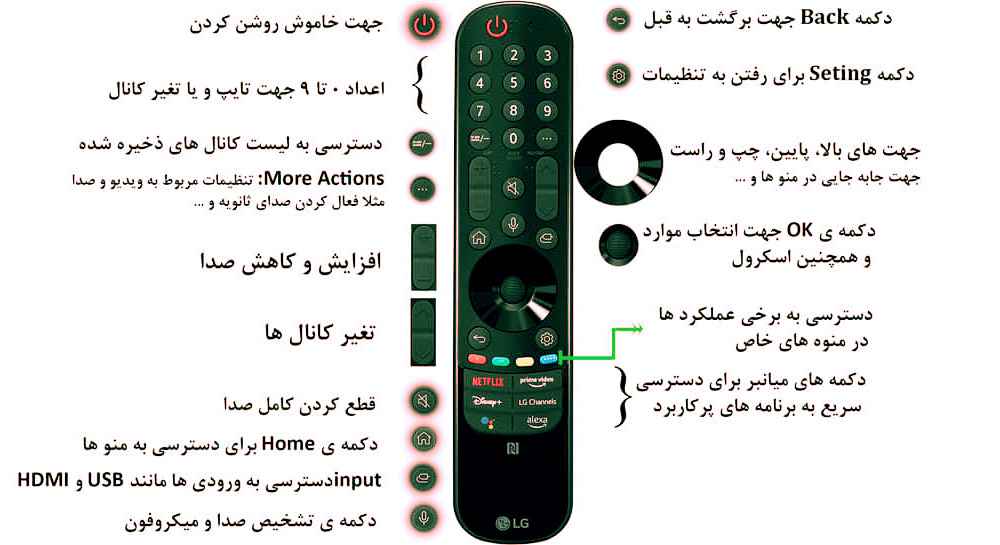
۱. دکمه “Power” یا روشن و خاموش
اولین دکمهای که میخوایم در موردش صحبت کنیم، همون دکمه معروف “Power” هست. این دکمه معمولاً با علامت دایرهای با یک خط عمودی در بالا مشخص شده. احتمالاً اولین چیزی که با دیدن ریموت کنترل به ذهنمون میرسه، همین دکمه است؛ چون همه ما از اینجا ماجرای تماشای تلویزیون رو شروع میکنیم.
کاربرد دکمه “Power”:
وقتی این دکمه رو فشار میدید، تلویزیون شما روشن یا خاموش میشه. خیلی ساده! اما نکتهای که شاید ندونید اینه که اگه دکمه رو برای چند ثانیه نگه دارید، تلویزیون بهطور کامل خاموش میشه و از حالت استندبای خارج میشه. این برای وقتی که میخواید مصرف برق رو به حداقل برسونید، خیلی کاربردیه.
نکته کاربردی: اگر تلویزیون شما به درستی روشن نمیشه، بهتره باتری ریموت رو چک کنید. گاهی هم فاصله زیاد یا موانع فیزیکی میتونن باعث این مشکل بشن.
۲. دکمه “Volume Up” (بلند کردن صدا)
دکمه “Volume Up” رو قبلاً باهم بررسی کردیم. این دکمه برای بالا بردن صدای تلویزیون استفاده میشه و معمولاً کنار دکمهی “Volume Down” قرار داره. یادتون نره که این دکمه میتونه صدای سیستم صوتی یا ساندبار متصل به تلویزیون رو هم کنترل کنه.
۳. دکمه “Volume Down” (کم کردن صدا)
این دکمه دقیقاً برعکس “Volume Up” عمل میکنه و همونطور که از اسمش مشخصه، برای کم کردن صدا استفاده میشه. اگر وسط یه فیلم هیجانانگیز هستید و میخواید کمی صدای تلویزیون رو پایین بیارید تا اطرافیان اذیت نشن، این دکمه رو فشار بدید.
نکات کاربردی:
استفاده شبانه: اگر شبها تلویزیون میبینید، یادتون باشه صدای تلویزیون رو به اندازهای کم کنید که دیگران اذیت نشن. دکمه “Volume Down” به شما کمک میکنه تا صدا رو به حد مطلوب برسونید.
۴. دکمه “Mute” (بیصدا کردن)
حالا میرسیم به یکی از دکمههای خیلی کاربردی، مخصوصاً برای وقتایی که تلفن زنگ میزنه یا یه مکالمه فوری پیش میاد؛ دکمهی “Mute”. این دکمه معمولاً با آیکون بلندگو و یه خط مورب روش مشخص میشه. وقتی این دکمه رو فشار میدید، صدای تلویزیون کاملاً قطع میشه.
کاربردها:
مکالمه فوری: فرض کنید وسط تماشای یه برنامهی جذاب، دوستتون زنگ میزنه. بهجای کم کردن تدریجی صدا، میتونید با یک کلیک سریع، تلویزیون رو بیصدا کنید.
استفاده در تبلیغات: بعضیها از این دکمه برای بیصدا کردن تبلیغات استفاده میکنن. خیلی راحت میتونید تبلیغات رو بیصدا کنید و بعد از اتمامش، دوباره صدای تلویزیون رو برگردونید.
نکته: یادتون باشه، با زدن دوباره دکمه “Mute” صدای تلویزیون به حالت قبل برمیگرده. اگر مشکلی در برگشت صدا داشتید، بهتره بررسی کنید که کنترل رو درست گرفته باشید.
۵. دکمه “Channel Up” و “Channel Down” (تغییر کانال)
این دو دکمه معمولاً با آیکونهای فلش بالا و پایین مشخص میشن و کنار هم قرار دارن. دکمه “Channel Up” برای رفتن به کانال بعدی و “Channel Down” برای برگشت به کانال قبلی استفاده میشه.
کاربردها:
تغییر سریع کانالها: وقتی میخواید بهسرعت کانالها رو عوض کنید، این دکمهها بهترین انتخاب هستند. مثلاً وقتی وسط بازی فوتبال هستید و میخواید بدونید بقیه شبکهها چی پخش میکنن.
تنظیم کانالها: این دکمهها توی منوی تنظیمات هم به کار میان. وقتی دارید کانالها رو مرتب میکنید، با استفاده از این دکمهها میتونید به کانالهای مورد نظرتون برید و اونا رو تنظیم کنید.
۶. دکمه “Home” (صفحه اصلی)
همونطور که قبلاً توضیح دادیم، دکمهی “Home” شما رو به صفحه اصلی تلویزیون میبره. این صفحه شبیه به یک داشبورد مرکزیه که به شما اجازه میده به همه اپلیکیشنها و تنظیمات دسترسی داشته باشید.
۷. دکمه “Back” (بازگشت)
دکمه “Back” یا همون دکمه بازگشت، معمولاً با یه فلش به سمت چپ مشخص میشه. این دکمه برای برگشت به صفحه قبلی یا خروج از اپلیکیشنهای مختلف استفاده میشه.
کاربردها:
خروج سریع: وقتی توی یه اپلیکیشن هستید و میخواید به صفحه قبلی برگردید، این دکمه شما رو بهسرعت به عقب میبره.
خروج از منوها: اگه وارد منوی تنظیمات شدید و حس کردید دیگه نمیخواید چیزی رو تغییر بدید، میتونید از این دکمه استفاده کنید و بدون تغییر تنظیمات به عقب برگردید.
۸. دکمه “Settings” (تنظیمات)
دکمه “Settings” که معمولاً با آیکون چرخدنده نشون داده میشه، یکی از کلیدیترین دکمههای ریموت کنترل الجی محسوب میشه. با فشار دادن این دکمه، منوی تنظیمات تلویزیون باز میشه و از اینجا میتونید همه چیز رو از تنظیمات تصویر و صدا گرفته تا شبکه و سیستم، مدیریت کنید.
نکات کاربردی:
تنظیم تصویر و صدا: برای تنظیم کیفیت تصویر، نوع صدا، یا حتی نور پسزمینه، میتونید از این دکمه استفاده کنید. وقتی در حال تماشای فیلم هستید، میتونید بهسرعت تنظیمات صدا رو تغییر بدید و تجربه بهتری داشته باشید.
عیبیابی: اگر مشکلی با تلویزیون دارید، میتونید از این بخش به گزینههای عیبیابی دسترسی پیدا کنید.

۹. دکمههای عددی (Number Buttons)
دکمههای عددی که از 0 تا 9 شمارهگذاری شدهاند، برای انتخاب سریع کانالها یا وارد کردن اعداد در منوهای مختلف استفاده میشن. این دکمهها خیلی ساده و کاربردی هستن.
کاربردها:
انتخاب کانال: فرض کنید میخواید مستقیم به کانال 25 برید. فقط کافیه عدد 2 و بعد عدد 5 رو فشار بدید تا بهسرعت به اون کانال منتقل بشید.
رمزگذاری و تنظیمات: گاهی برای تغییر تنظیمات یا وارد کردن رمز عبور، نیاز به این دکمهها دارید. پس اگه یه وقت دیدید بهتون گفته رمز عبور رو وارد کنید، نترسید؛ این دکمهها کار رو براتون راحت میکنن.
۱۰. دکمه “Guide” (راهنما)
این دکمه معمولاً با علامت یه کتابچه یا علامت “i” نشون داده میشه. با فشار دادن این دکمه، میتونید به برنامههای پخش شده دسترسی داشته باشید و ببینید هرکانال چه برنامهای رو پخش میکنه.
کاربردها:
برنامهریزی تماشا: با استفاده از این دکمه، میتونید ببینید چه برنامههایی در حال پخشه یا قرار در آینده پخش بشه. اینطوری هیچ برنامهای رو از دست نمیدید.
راهنمایی تنظیمات: بعضی وقتا این دکمه به شما راهنمایی میکنه که چطوری از قابلیتهای مختلف تلویزیون استفاده کنید.
۱۱. دکمه “Info” (اطلاعات)
دکمه “Info” هم معمولاً با یه علامت “i” یا اطلاعات مشخص میشه. این دکمه وقتی به کار میاد که میخواید جزئیات بیشتری از برنامهای که در حال پخشه، بدونید.
کاربردها:
مشاهده جزئیات: با فشار دادن این دکمه، میتونید اسم برنامه، مدت زمان پخش، و حتی توضیحاتی در مورد برنامه رو ببینید.
مشاهده اطلاعات کانال: بعضی وقتا این دکمه اطلاعاتی درباره کانالی که در حال پخش هست رو به شما میده، مثلاً کیفیت تصویر و صدا.
۱۲. دکمه “Input” (ورودی)
این دکمه با آیکون یه پیکان که به داخل یه مربع میره، نشون داده میشه. با فشار دادن این دکمه، میتونید بین ورودیهای مختلف تلویزیون جابجا بشید. مثلاً اگه یه کنسول بازی یا دستگاه بلوری دارید، با این دکمه میتونید بین اونا جابجا بشید.
کاربردها:
جابجایی بین دستگاهها: اگر دستگاههای مختلفی به تلویزیون وصل کردید (مثل کنسول بازی، دیویدی پلیر یا فلش USB)، با این دکمه بهراحتی بین اونا جابجا بشید.
انتخاب ورودی: بعضی وقتا برای دیدن فیلمهای ذخیره شده روی فلش یا حتی وصل کردن لپتاپ به تلویزیون، نیاز دارید که ورودی رو تغییر بدید.
۱۳. دکمه “Quick Access” (دسترسی سریع)
این دکمه با آیکون ستاره یا علامتهای خاص دیگه مشخص میشه. با این دکمه میتونید بهسرعت به اپلیکیشنهای مورد علاقهتون دسترسی پیدا کنید.
کاربردها:
دسترسی سریع به اپها: مثلاً اگه یوتیوب یا نتفلیکس رو زیاد استفاده میکنید، میتونید این دکمه رو برای اونا تنظیم کنید و با یک کلیک واردشون بشید.
تنظیم دستی: میتونید خودتون تعیین کنید که این دکمه کدوم اپ رو باز کنه. کافیه یه مدت نگهش دارید و اپ دلخواهتون رو انتخاب کنید.
۱۴. دکمه “Netflix” (نتفلیکس)
بعضی از ریموتهای الجی یه دکمه اختصاصی برای نتفلیکس دارن که با لوگوی نتفلیکس مشخص شده. این دکمه شما رو مستقیم به اپلیکیشن نتفلیکس میبره.
کاربرد:
دسترسی سریع به نتفلیکس: اگه از کاربران نتفلیکس هستید، این دکمه خیلی به دردتون میخوره و باهاش میتونید سریعتر به محتوای نتفلیکس دسترسی پیدا کنید.
ورود سریع به اکانت: اگه چند تا پروفایل تو نتفلیکس دارید، با این دکمه میتونید بهراحتی وارد پروفایل خودتون بشید.
۱۵. دکمه “Prime Video” (پرایم ویدئو)
مشابه دکمه نتفلیکس، بعضی از ریموتهای الجی دکمه اختصاصی برای پرایم ویدئو دارن. این دکمه هم به همون شکل شما رو به اپلیکیشن پرایم ویدئو میبره.
کاربرد:
دسترسی سریع به پرایم ویدئو: با این دکمه مستقیم وارد پرایم ویدئو میشید و میتونید از محتوای اون لذت ببرید.
مشاهده محتوای جدید: اگه پرایم ویدئو استفاده میکنید، این دکمه بهتون کمک میکنه سریعتر به محتوای جدید دسترسی داشته باشید.
